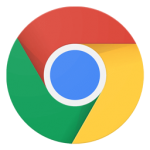Rufus per PC Windows 10,7,11 (32 / 64bits) è un programma versatile e gratuito per la creazione di unità USB avviabili iso come pen drive, memory stick e chiavi USB, ecc. Funziona abilmente in caso di creazione di USB supporto di installazione da ISO per lavorare su un sistema senza installazione del sistema operativo. Ciò ti consentirà di eseguire il flashing di un BIOS e di qualsiasi firmware da DOS per eseguire una piccola utility. Scegli un layout di tastiera per costruire un’unità di avvio DOS in caso di utilizzo di una tastiera non statunitense. Un programma di installazione completo offline del software.
Come Scarica Rufus e creare USB avviabile
Il download di Rufus da Softmany è un programma di installazione offline completo del software. Fare clic solo sul pulsante in alto per scaricare il file e seguire queste istruzioni per creare un’unità flash avviabile.
- Rufus non deve essere installato, hai creato un account con accesso amministratore per apportare modifiche all’hardware. Inserisci l’unità flash e avvia Rufus.
- Seleziona il tipo di partizione e il sistema che desideri.
- Dalla casella di controllo toccare il pulsante dell’unità ottica e cercare l’immagine ISO per l’uso.
- Un pulsante automatico regolerà l’impostazione migliore.
- Tocca il pulsante di avvio, sullo schermo apparirà un pop-up di distruzione di tutti i dati UFD. Fare clic sul pulsante “OK” per far precedere il processo.
- Ci vorrà tempo secondo l’immagine ISO. Toccare il pulsante “Registro” per salvare i dettagli di output in una finestra separata.
- La porzione di copia è la parte più lunga e l’ultimo passaggio che dipende dalla dimensione e dal numero di file da copiare.
- Fare doppio clic sull’unità flash per la verifica dei file copiati.
- Ora espelli l’UFD e inseriscilo nel dispositivo richiesto per l’installazione del sistema operativo e avvialo.
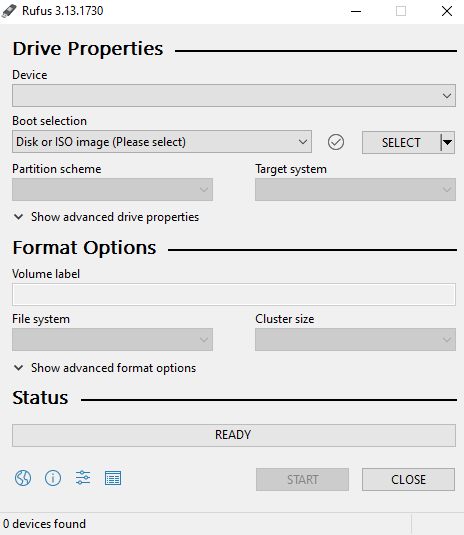
Rufus per PC Caratteristiche
Interfaccia user-friendly
L’interfaccia piccola ed efficiente ti aiuta a identificare cinque dispositivi di sistema come una chiavetta USB per un dispositivo avviabile, FAT32, NTFS, UDF ed exFAT. Le opzioni Dimensione cluster e formato personalizzate sono disponibili con la codifica del disco in MS-DOS o FreeDos o la creazione di un’immagine ISO che può essere masterizzata su disco.
Compatibile con Windows
La scelta migliore per utilizzare le tue unità USB avviabili e sfruttare la rapidità dell’applicazione. È possibile utilizzare l’applicazione per ISO, Arch Linux, Archbang, BartPE, CentOS, Damn Small Linux, Fedora, FreeDOS, Gentoo, gNewSense, Hiren’s Boot CD, LiveXP, Knoppix, Kubuntu, Linux Mint, NT Password Registry Editor, OpenSUSE, Parted Magic, Slackware, Tails, Trinity Rescue Kit, Ubuntu, Ultimate Boot CD, Windows XP, Windows Server 2003 R2, Windows Vista, Windows 7 e 8.
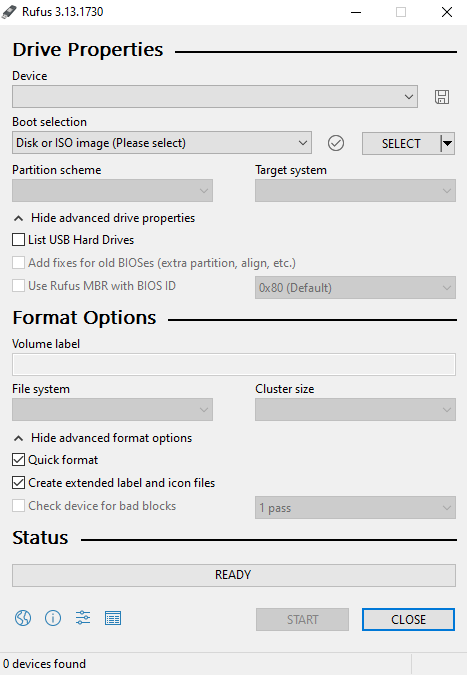
Alta velocità
Rufus è 10 secondi più veloce di WiNToBootic, quattro minuti più veloce di UNetbootin per la creazione di un’unità flash avviabile di Windows 7 e impiega solo tre minuti e 25 secondi per creare un’unità flash avviabile. Inoltre, Rufus è in prima posizione nella creazione del flash avviabile di Ubuntu 11.10 che impiega solo 1 minuto e 15 secondi, lasciando l’Universal USB Installer cinque secondi dietro e UNetbootin 30 secondi dietro. UNetbootin impiega un’ora per creare un’unità flash avviabile su Slackware, mentre Rufus impiega solo 20 minuti e 15 secondi.
Crea una USB ad avvio multiplo
Senza dubbio, Rufus lo utilizza specificamente per creare un singolo programma di installazione USB del sistema operativo. Ma puoi creare un’unità flash multi-boot con alcune modifiche. Ottieni un’unità flash di grande capacità, segui gli stessi passaggi per creare un USB avviabile e segui le istruzioni per copiare i file ISO sull’unità multi-boot. Al termine del processo, reinserire Rufus, selezionare un altro sistema operativo e il software formatterà l’unità in preparazione per il nuovo sistema operativo. Copiare tutti i file dell’unità ad avvio multiplo in una cartella separata. Può essere difficile nella prima fase, ma la pratica ti rende perfetto.
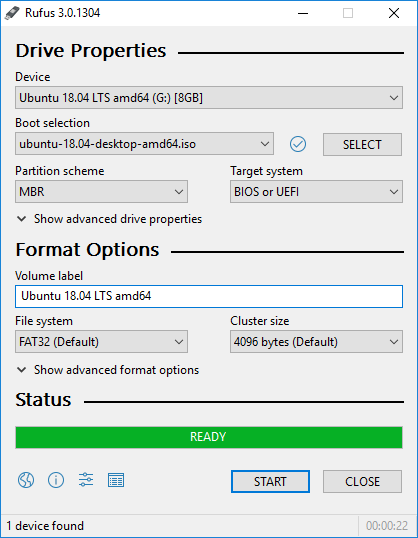
Compatibile con il vecchio BIOS
Controlla i blocchi danneggiati del dispositivo e scegli un algoritmo da 1 a 4 passaggi con l’aiuto delle opzioni di formattazione di base. Inoltre, la creazione della modalità di formattazione rapida, la creazione dell’etichetta estesa, i file di icone e il disco di avvio sono molto semplici. L’aggiunta di correzioni per il vecchio BIOS rende lo strumento più affidabile. Tutte le attività del software vengono salvate in un file di registro e consentono di completare il lavoro in modo molto rapido e preciso.
App leggera
Il software viene eseguito su un file eseguibile senza alcun requisito di installazione. Il piccolo mago con 1,1 MB di peso funziona come una lepre senza consumare molte risorse del tuo sistema. Ora siamo liberi di prendere CD o DVD per archiviare i dati. I preset e le impostazioni predefinite rendono il processo operativo facile anche per i principianti.
L’app supporta entrambi i sistemi di avvio; GPT e UEFI con formati avanzati che rendono la compatibilità delle unità flash anche con i sistemi operativi più vecchi.
Efficiente e affidabile
Peter Batard ha rilasciato ufficialmente il Rufus l’11 dicembre 2011, come sostituto affidabile per HP USB Disc Storage Format Tool per Windows. Con aggiornamenti regolari, il programma crea un’unità DOC avviabile in modo molto efficiente. All’inizio era solo uno strumento di supporto per MS-DOS, ora è completamente compatibile con tutti i tipi di dispositivi. Circa 100 milioni di utenti utilizzano lo strumento e viene scaricato 3 milioni di volte per un mese.
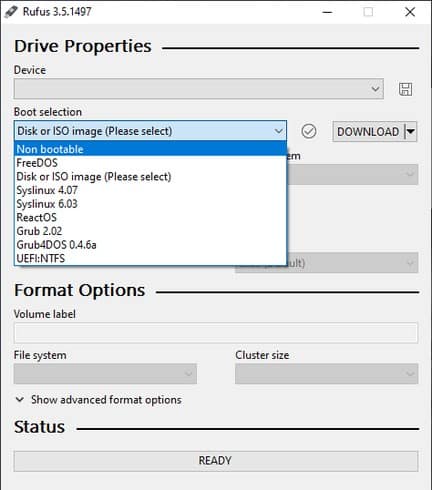
Supporta Windows 10
Rufus può eseguire Windows 10 con l’aiuto di una chiavetta USB, per questo scopo devi prendere una licenza adeguata da Microsoft per evitare problemi legali o di copyright. Inserisci l’unità flash e inizia a cambiare il tuo sistema operativo. Modificare la posizione di avvio premendo la combinazione di pulsanti corretta e indicare che utilizza la flash USB per l’avvio. Il sistema era lento all’inizio a causa del fatto di fare affidamento su meno risorse rispetto a un’installazione su PC.
Sicuro e protetto
Il programma è completamente sicuro, ma è meglio salvare i dati utilizzati per creare ISO in un posto sicuro. Sentiti libero di usare il programma in quanto non può essere pericoloso per il disco rigido, rimuove solo alcuni dati da una USB. Diversi controlli dei blocchi danneggiati sul sistema possono causare danni costanti. Prima di installare l’unità per DOS, verificare che il sistema operativo sia UEFI o BIOS. Il programma memorizza in modo sicuro le chiavi di registro e le restituisce nella loro forma originale alla fine del processo.
Il programma è privo di bug, malware e virus. È possibile personalizzare il software modificando il tipo di file system, modificare l’etichetta del volume, disabilitare il formato veloce e abilitare la scansione per i blocchi danneggiati. Senza dubbio, un piccolo mago con caratteristiche e funzioni illimitate.
Senza costi
Il Rufus con licenza freeware disponibile per Windows a 32 bit e il sistema operativo a 64 bit di laptop e PC senza limiti e presentato per tutti gli utenti del software come download gratuito. Appartiene alla categoria dei dischi di avvio / gestione ed è pubblicato da Pete Batard.
Eseguire più attività
- Utilizzato per creare supporti di installazione USB da ISO avviabili per Windows, Linux e UEFI
- Utilizzato per lavorare su qualsiasi PC senza OS installato
- Utilizzato per aggiornare un BIOS o un altro firmware da DOS
- Utilizzato per eseguire un’utilità di basso livello
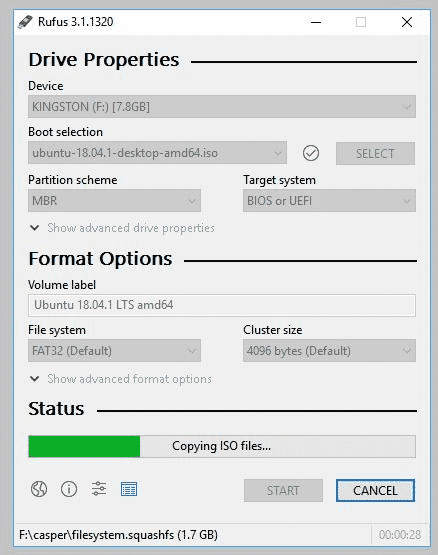
Supporta più lingue
L’applicazione supporta molte lingue come inglese, francese, hrvatski, italiano e molte altre.
Caratteristiche principali
- Un programma versatile per la creazione di unità USB avviabili
- Compatibile con tutti i tipi di finestre
- Esegui più attività
- Supporta più lingue
- Semplice processo di creazione di USB avviabile con Rufus
- Interfaccia user-friendly
- Alta velocità
- Crea una USB ad avvio multiplo
- Senza costi
- Compatibile con il vecchio BIOS
- App leggera
- Efficiente e affidabile
- Supporta Windows 10
- Sicuro e protetto
- Supporta entrambi i sistemi di avvio; GPT e UEFI
- Pubblicato l’11 dicembre 2011 da Peter Batard
- Bugs free


 (43 votes)
(43 votes)